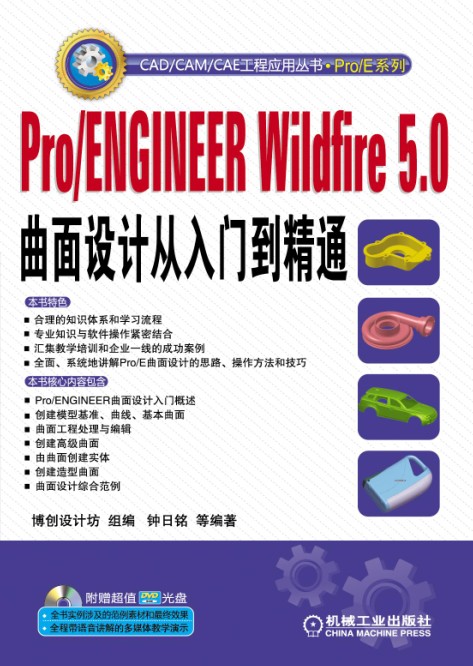第一十六章 贝壳模型设计范例
第二节 范例步骤
7)单击“完成”按钮。
8)在可变剖面扫描工具操控板中单击“完成”按钮。完成创建的可变剖面扫描曲面如图16-10所示。
步骤5 以逼近的方式复制粘贴曲面边界线。
1)在信息区右侧的选择过滤器下拉列表框中选择“几何”选项,接着在图形窗口中单击如图16-11所示的曲面边界。
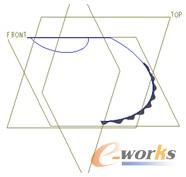
图16-10 完成的一个可变剖面扫描曲面
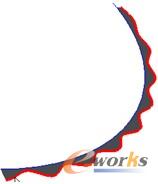
图16-11 单击要复制的曲面边界
2)单击“复制”按钮,接着单击“粘贴”按钮,出现一个操控板。
3)从“曲线类型”下拉列表框中选择“逼近”选项,如图16-12所示。
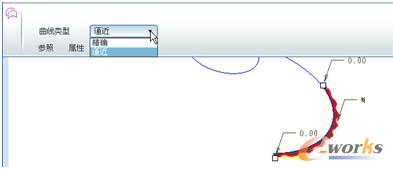
图16-12 设置“曲线类型”选项为“逼近”
4)在操控板中单击“完成”按钮,创建“复制1”曲线。
此时,可在信息区右侧的选择过滤器下拉列表框中选择“智能”选项。
步骤6 创建和编辑相关的造型曲线。
1)单击“造型”按钮,或者选择“插入”-“造型”命令,进入造型环境。
2)单击“设置活动平面”按钮,选择RIGHT基准平面为当前活动平面。
3)单击“曲线”按钮,接着在打开的造型曲线操控板中单击“创建平面曲线”按钮。按住〈Shift〉键捕捉单击如图16-13所示的点A,接着释放〈Shift〉键选择一点作为平面曲线的第2点(中间曲线点),然后再按住〈Shift〉键捕捉单击如图16-13所示的点B。单击鼠标中键结束平面曲线1的曲线点选择。
4)单击“设置活动平面”按钮,选择FRONT基准平面为当前活动平面。接着在FRONT基准平面上绘制平面曲线2,绘制方法是在按住〈Shift〉键的同时在指定直线段上捕捉单击一点(如图16-14所示的点C),再在按住〈Shift〉键的同时在“复制1”曲线上捕捉单击一点(如图16-14所示的点D)。注意,点C和点D都是部分被约束的点(即所谓的“软点”)。
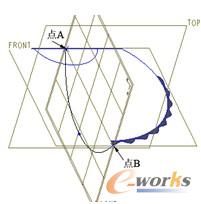
图16-13 绘制平面曲线1
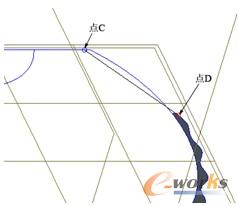
图16-14 绘制平面曲线2
5)在造型曲线操控板中单击“完成”按钮。
6)单击“曲线编辑”按钮,打开曲线编辑操控板。
7)选择平面曲线2(即第二条平面曲线),分别将该曲线的两个端点调整到父项参照的近末端,然后利用操控板的“相切”滑出面板为指定平面曲线2的两个曲线点设置相关的相切约束和属性参数,如图16-15所示。
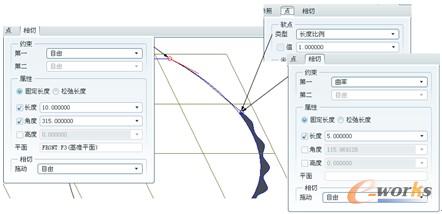
图16-15 编辑平面曲线2
8)选择平面曲线1(即第一条平面曲线),分别编辑其相关的曲线点,如图16-16所示。注意将该曲线的两端点处的第一约束类型均设置为“自由”,并要设置其相应的属性参数。
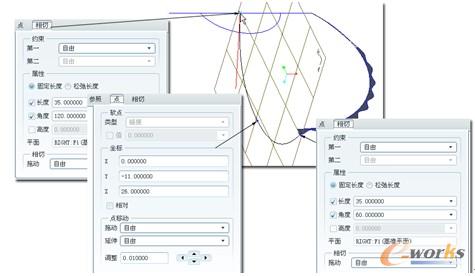
图16-16 编辑平面曲线1
9)在曲线编辑操控板中单击“完成”按钮。
10)单击“曲线”按钮,接着在打开的造型曲线操控板中单击“创建自由曲线”按钮。在按住〈Shift〉键的同时分别在相关的曲线上捕捉到软点E和软点F,如图16-17所示。在造型曲线操控板中单击“完成”按钮,从而完成该自由曲线的创建。
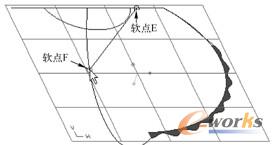
图16-17 捕捉两点来创建自由曲线
11)单击“曲线编辑”按钮,打开曲线编辑操控板。选择自由曲线,接着调整该自由曲线的曲线点位置,并设置相应的主约束(第一约束)以及相应的属性参数,具体如图16-18所示。
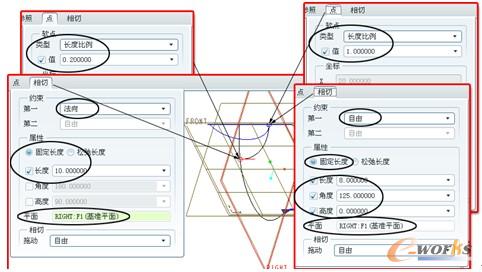
图16-18 编辑自由曲线